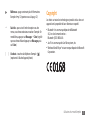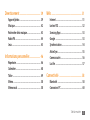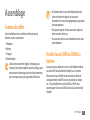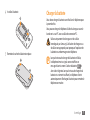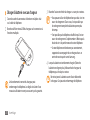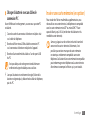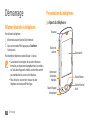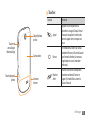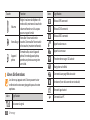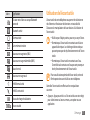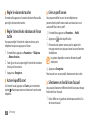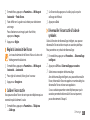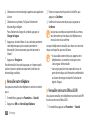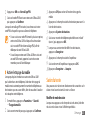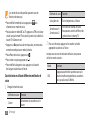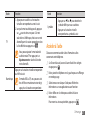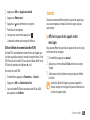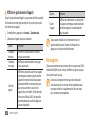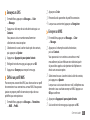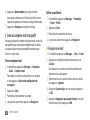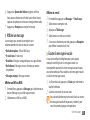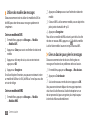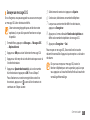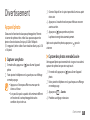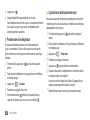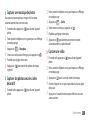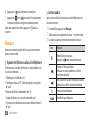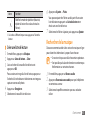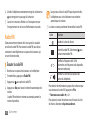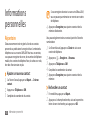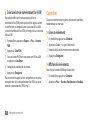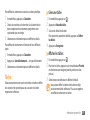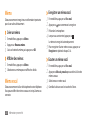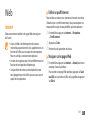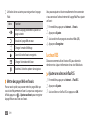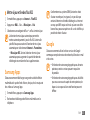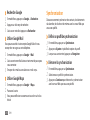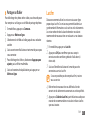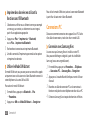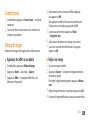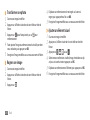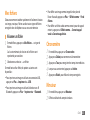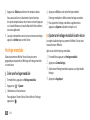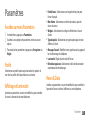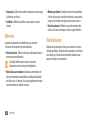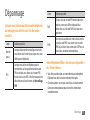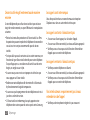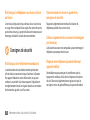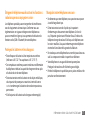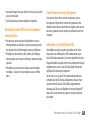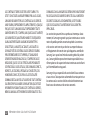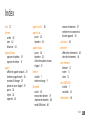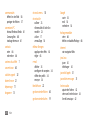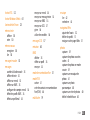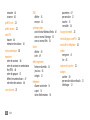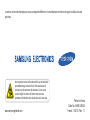Samsung GT-S3370 Manuel utilisateur
- Catégorie
- Les smartphones
- Taper
- Manuel utilisateur

Samsung S3370
Mode d'emploi

Utilisation de ce mode d'emploi
2
Utilisation de ce mode
d'emploi
Nous vous remercions d'avoir choisi ce téléphone mobile
Samsung. Ce téléphone vous permettra de communiquer et
d'accéder à des divertissements de haute qualité, basés sur
les critères de qualité et sur la technologie exceptionnelle de
Samsung.
Ce guide a été spécialement conçu pour vous guider dans les
étapes élémentaires de la mise en route de votre téléphone, par
exemple l'assemblage et le démarrage.
Veuillez lire attentivement ce mode d'emploi avant d'utiliser
•
votre téléphone, an de vous assurer d'une utilisation correcte
en toute sécurité.
Les descriptions mentionnées dans ce mode d'emploi sont •
basées sur les paramètres par défaut de votre téléphone.
Veuillez conserver ce mode d'emploi pour pouvoir le consulter
•
ultérieurement.
Icônes
Familiarisez-vous d'abord avec les icônes utilisées dans ce mode
d'emploi :
Avertissement—situations susceptibles de vous
blesser ou de blesser d'autres personnes
Attention—situations susceptibles d'endommager
votre appareil ou d'autres appareils
Remarque—remarques, conseils d'utilisation ou
informations complémentaires

Utilisation de ce mode d'emploi
3
Copyright
Les droits sur toutes les technologies et produits inclus dans cet
appareil sont la propriété de leurs détenteurs respectifs.
Bluetooth® est une marque déposée de Bluetooth
•
SIG, Inc. dans le monde entier—
Bluetooth QD ID: B016433
Java™ est une marque de Sun Microsystems, Inc.•
Windows Media Player® est une marque déposée de Microsoft •
Corporation.
►
Référence—pages contenant plus d'informations.
Exemple :
► p. 12 (reportez-vous à la page 12)
→
Suivi de—pour suivre l'ordre des options ou des
menus, vous devez exécuter une action. Exemple : En
mode Menu, appuyez sur Messages
→
Créer (signie
que vous devez d'abord appuyer sur Messages, puis
sur Créer).
[ ]
Crochets—touches du téléphone. Exemple : [
]
(représente la Touche Appareil photo)

Table des matières
4
Accéder aux menus .............................................. 18
Lancer et gérer les applications ......................... 19
Utiliser des widgets .............................................. 20
Personnaliser votre téléphone ........................... 21
Saisir du texte ......................................................... 25
Accéder à l'aide ...................................................... 27
Communication ...................................... 28
Appels ...................................................................... 28
Journal ..................................................................... 31
Messagerie .............................................................. 32
Messagerie instantanée ...................................... 38
Assemblage ............................................... 7
Contenu du coret ................................................... 7
Installer la carte SIM ou USIM et la batterie ....... 7
Charger la batterie ................................................... 9
Insérer une carte mémoire (en option) ............ 11
Fixer une dragonne (en option) ......................... 13
Démarrage ............................................... 14
Allumer/éteindre le téléphone .......................... 14
Présentation du téléphone ................................. 14
Utilisation de l'écran tactile ................................ 17
Verrouiller ou déverrouiller l'écran tactile et
les touches .............................................................. 18
Table des matières

Table des matières
5
Web ........................................................... 51
Internet .................................................................... 51
Lecteur RSS ............................................................. 52
Samsung Apps ....................................................... 53
Google ..................................................................... 53
Synchronisation ..................................................... 54
ActiveSync ............................................................... 55
Communautés ....................................................... 56
Last.fm ..................................................................... 57
Connectivité ............................................ 58
Bluetooth ................................................................ 58
Connexions PC ....................................................... 60
Divertissement ........................................ 39
Appareil photo ....................................................... 39
Musique ................................................................... 42
Rechercher de la musique ................................... 43
Radio FM .................................................................. 44
Jeux ........................................................................... 45
Informations personnelles .................... 46
Répertoire ............................................................... 46
Calendrier ................................................................ 48
Tâche ........................................................................ 49
Mémo ....................................................................... 50
Mémo vocal ............................................................ 50

Table des matières
6
Téléphone ............................................................... 68
Déverrouillage intelligent ................................... 68
Ecran tactile ............................................................ 68
Paramètres d'application .................................... 68
Sécurité .................................................................... 69
Réseau ...................................................................... 69
Mémoire .................................................................. 70
Réinitialisation ....................................................... 70
Dépannage .............................................. 71
Informations relatives à la sécurité
et à l'utilisation ........................................ 74
Index ......................................................... 83
Outils ......................................................... 62
Alarmes .................................................................... 62
Calculatrice ............................................................. 62
Convertisseur ......................................................... 63
Editeur d'images .................................................... 63
Mes chiers ............................................................. 65
Chronomètre .......................................................... 65
Minuteur .................................................................. 65
Horloge mondiale ................................................. 66
Paramètres ............................................... 67
Accéder au menu Paramètres ............................ 67
Prols ....................................................................... 67
Achage et luminosité ....................................... 67
Heure & Date .......................................................... 67

Assemblage
7
Assemblage
Contenu du coret
Sortez le téléphone de son coret et vériez que tous les
éléments suivants sont présents :
Téléphone
•
Batterie•
Chargeur•
Mode d'emploi•
Utilisez exclusivement des logiciels homologués par
Samsung. L'utilisation de logiciels piratés ou illégaux peut
occasionner des dommages ou des dysfonctionnements
qui ne sont pas couverts par la garantie du fabricant.
Les éléments fournis avec votre téléphone peuvent •
varier en fonction des logiciels et accessoires
disponibles dans votre zone géographique ou proposés
par votre opérateur.
Vous pouvez acquérir d'autres accessoires auprès de
•
votre revendeur Samsung.
Les accessoires fournis sont spécialement conçus pour
•
votre téléphone.
Installer la carte SIM ou USIM et la
batterie
Lorsque vous vous abonnez à un service de téléphonie mobile,
une carte SIM (Subscriber Identity Module) vous est remise.
Elle permet de vous identier et contient tous les détails de
votre abonnement (code PIN, services disponibles en option,
etc...). Pour bénécier des services UMTS ou HSDPA, vous
devez disposer d'une carte USIM (Universal Subscriber Identity
Module).

Assemblage
8
Insérez la carte SIM ou USIM.
3
Installez la carte SIM ou USIM en orientant la puce vers •
le bas.
Lorsque le téléphone ne contient pas de carte SIM ou
•
USIM, il est néanmoins possible d'utiliser des services
qui ne nécessitent pas de connexion réseau (GSM +
Bluetooth), ainsi que certains menus.
Pour installer la carte SIM ou USIM et la batterie :
Si le téléphone est allumé, maintenez la touche Marche/arrêt
1
enfoncée pour l’éteindre.
Retirez le cache de la batterie.
2
Faites attention de ne pas vous abîmer les ongles en
retirant le cache de la batterie.

Assemblage
9
Charger la batterie
Vous devez charger la batterie avant d'utiliser le téléphone pour
la première fois.
Vous pouvez charger le téléphone à l'aide du chargeur ou en le
branchant sur un PC avec un câble de connexion PC.
Utilisez uniquement des chargeurs et des câbles
homologués par Samsung. L'utilisation de chargeurs ou
de câbles non appropriés peut provoquer l'explosion de
la batterie ou endommager votre téléphone.
Lorsque le niveau de charge de la batterie est faible,
le téléphone émet un signal sonore et ache un
message d'avertissement. L'icône de batterie
est
alors vide et clignote. Lorsque le niveau de charge de la
batterie est vraiment insusant, le téléphone s'éteint
automatiquement. Rechargez la batterie pour remettre le
téléphone en marche.
Installez la batterie.
4
Remettez le cache de la batterie en place.
5

Assemblage
10
Branchez l'autre extrêmité du chargeur sur une prise secteur.
3
Vous pouvez utiliser le téléphone lorsque celui-ci est en •
cours de chargement. Dans ce cas, il est possible que
le rechargement complet de la batterie prenne plus
de temps.
Il est possible que le téléphone chaue lorsqu'il est en
•
cours de rechargement. Ce phénomène n'aecte pas la
durée de vie ni les performances de votre téléphone.
Si votre téléphone ne fonctionne pas correctement,
•
rapportez-le accompagné de son chargeur dans un
centre de service après-vente Samsung.
Lorsque la batterie est entièrement chargée (l'icône de
4
la batterie ne clignote plus), débranchez le chargeur du
téléphone, puis de la prise secteur.
Ne retirez jamais la batterie avant d'avoir débranché
le chargeur. Ceci pourrait endommager le téléphone.
›
Charger la batterie avec un chargeur
Ouvrez le cache du connecteur à fonctions multiples situé
1
sur le côté du téléphone.
Branchez la che micro-USB du chargeur sur le connecteur à
2
fonctions multiples.
Un branchement incorrect du chargeur peut
endommager le téléphone. Les dégâts résultant d'une
mauvaise utilisation ne sont pas couverts par la garantie.

Assemblage
11
Insérer une carte mémoire (en option)
Pour stocker des chiers multimédia supplémentaires, vous
devez utiliser une carte mémoire. Le téléphone est compatible
avec les cartes mémoire microSD™ ou microSDHC™ d'une
capacité allant jusqu'à 16 Go (en fonction du fabricant et du
modèle de carte mémoire).
Samsung s'appuie sur des critères industriels standards
concernant les cartes mémoires. Néanmoins, il est
possible que certaines marques de cartes mémoires
ne soient pas entièrement compatibles avec votre
téléphone. L'utilisation d'une carte mémoire incompatible
peut endommager votre téléphone ou la carte mémoire
elle-même et corrompre les chiers qui y sont stockés.
›
Charger la batterie avec un câble de
connexion PC
Avant d'eectuer le rechargement, assurez vous que votre PC
est allumé.
Ouvrez le cache du connecteur à fonctions multiples situé
1
sur le côté du téléphone.
Branchez la che micro-USB du câble de connexion PC
2
sur le connecteur à fonctions multiples de l'appareil.
Branchez l'autre extrêmité du câble sur l'un des ports USB
3
du PC.
Il est possible que le rechargement tarde à démarrer
en fonction du type de câble que vous utilisez.
Lorsque la batterie est entièrement chargée (l'icône de la
4
batterie ne clignote plus), débranchez le câble du téléphone,
puis du PC.

Assemblage
12
Remettez le cache de la batterie en place.
3
›
Retirer la carte mémoire
Assurez-vous d'abord que la carte mémoire n'est pas en
1
cours d'utilisation.
Retirez le cache de la batterie.
2
Poussez doucement jusqu'à faire sortir la carte de son
3
emplacement, puis retirez-la entièrement.
Ne retirez jamais une carte mémoire lorsque le téléphone
y enregistre ou lit des informations. Vous risqueriez de
perdre des données et d'endommager la carte mémoire
ou le téléphone.
›
Formater la carte mémoire
Formater la carte mémoire sur un PC peut entraîner des
problèmes de compatibilité avec votre téléphone. Formatez la
carte mémoire uniquement sur le téléphone.
En mode Menu, appuyez sur Paramètres
→
Mémoire
→
Détails de la carte mémoire
→
Formater
→
Oui.
Seule la structure de chiers FAT (table d'allocation •
de chiers) est compatible avec votre téléphone. Si
vous insérez une carte formatée avec une structure
de chiers diérente, votre téléphone vous invite à la
reformater de nouveau.
Une trop grande fréquence des opérations
•
d'eacement et d'écriture peut réduire la durée de vie
de la carte mémoire.
Retirez le cache de la batterie.
1
Introduisez une carte mémoire, étiquette orientée vers le
2
haut.

Assemblage
13
N'oubliez pas d'eectuer une copie de sauvegarde de
toutes les données importantes stockées dans votre
téléphone avant de formater la carte mémoire. La
perte de données due à une quelconque mauvaise
manipulation de l'utilisateur n'est pas couverte par la
garantie du fabricant.
Fixer une dragonne (en option)
Retirez le cache de la batterie.
1
Faites passer une dragonne à travers la fente prévue à cet
2
eet et accrochez-la au point d'attache.
Remettez le cache de la batterie en place.
3

Démarrage
14
Démarrage
Allumer/éteindre le téléphone
Pour allumer le téléphone :
Maintenez la touche Marche/Arrêt enfoncée.
1
Saisissez votre code PIN et appuyez sur
2
Conrmer
(si nécessaire).
Pour éteindre le téléphone, répétez l'étape 1 ci-dessus.
Suivez toutes les consignes de sécurité et directives •
formulées par le personnel compétant dans les endroits
où l'utilisation d'appareils mobiles est interdite, comme
par exemple dans les avions et les hôpitaux.
Pour utiliser les services hors-réseaux de votre
•
téléphone, activez le prol Hors-ligne.
Présentation du téléphone
›
Aspect du téléphone
Écouteur
Écran tactile
Touche Marche/
Arrêt
Touche Retour
Touche de
volume
Touche d'appel
Connecteur
à fonctions
multiples
Microphone

Démarrage
15
›
Touches
Touche Fonction
Appel
Appeler un correspondant ou
répondre à un appel. Depuis l'écran
d'accueil, récupérer le numéro des
derniers appels émis, manqués ou
reçus
Retour
En mode Menu, revenir au niveau
précédent. Revenir à l'écran d'accueil
sans fermer la fenêtre du menu ou
l’application en cours (maintenir
enfoncée).
Marche/
Arrêt
Allumer ou éteindre le téléphone
(maintenir enfoncée). Terminer
l'appel. En mode Menu, revenir à
l'écran d'accueil
Objectif photo
arrière
Touche de
verrouillage/
déverrouillage
Touche Appareil
photo
Cache arrière
Antenne
interne

Démarrage
16
Icône Signication
Réseau GPRS connecté
Réseau EDGE connecté
Réseau UMTS connecté
Appel vocal en cours
Appel visio en cours
Fonction de messages SOS activée
Navigation sur le Web
Connecté à une page Web sécurisée
Itinérance (hors de la zone de service locale)
Renvoi d'appel activé
Connecté à un PC
Touche Fonction
Volume
Régler le volume du téléphone. En
mode veille, maintenez la touche de
volume enfoncée vers le bas pour
passer un appel simulé.
Verrouillage
Verrouiller l'écran tactile et les
touches. Déverrouiller l'écran tactile
et les touches (maintenir enfoncée).
Appareil
photo
En mode veille, activer l'appareil
photo. En mode Appareil photo,
prendre une photo ou enregistrer
une vidéo.
›
Icônes d'informations
Les icônes qui apparaissent à l'écran peuvent varier
en fonction de votre zone géographique ou de votre
opérateur.
Icône Signication
Puissance du signal

Démarrage
17
Utilisation de l'écran tactile
L'écran tactile de votre téléphone vous permet de sélectionner
des éléments et d'exécuter des fonctions en toute facilité.
Découvrez les manipulations de base relatives à l'utilisation de
l'écran tactile.
N'utilisez pas d'objets pointus pour ne pas rayer l'écran.•
Ne mettez pas l'écran tactile en contact avec d'autres •
appareils électriques. Les décharges électrostatiques
peuvent provoquer des dysfonctionnements de l'écran
tactile.
Ne mettez pas l'écran tactile en contact avec l'eau.
•
L'humidité ou le contact avec l'eau peuvent provoquer
des dysfonctionnements de l'écran tactile.
Pour une utilisation optimale de l'écran tactile, retirez le
lm de protection avant d'utiliser votre téléphone.
Contrôlez l'écran tactile en eectuant les manipulations
suivantes :
Appuyer : Appuyez une fois sur l'écran tactile avec votre doigt
•
pour sélectionner ou lancer un menu, une option ou une
application.
Icône Signication
Kit auto mains-libres ou casque Bluetooth
connecté
Bluetooth activé
Alarme activée
Carte mémoire insérée
Nouveau message texte (SMS)
Nouveau message multimédia (MMS)
Nouvel e-mail
Nouveau message vocal
Prol Normal activé
Prol Discret activé
Niveau de charge de la batterie
Heure actuelle

Démarrage
18
Pour verrouiller le téléphone, appuyez sur la touche Verrouillage/
Déverrouillage. Pour le déverrouiller, maintenez la touche
Verrouillage/Déverrouillage enfoncée. Vous pouvez également
appuyer sur la touche Verrouillage/Déverrouillage et maintenir
votre doigt appuyé sur l'icône de verrouillage achée à l'écran.
Vous pouvez également paramétrer le téléphone pour qu'il
verrouille automatiquement l'écran tactile et les touches,
lorsque vous ne l'utilisez pas passé un certain délai. En mode
menu, appuyez sur Paramètres
→
Ecran tactile
→
ON sous
Verrouillage automatique.
Accéder aux menus
Pour accéder aux menus de votre téléphone :
Sur l'écran d'accueil, appuyez sur
1
Menu pour accéder au
mode Menu.
Faites déler vers la gauche ou la droite pour sélectionner un
2
écran du menu.
Appuyer deux fois : Appuyez à deux reprises sur l'écran tactile
•
avec votre doigt pour eectuer un zoom avant ou arrière sur
les photos ou les pages Web que vous visionnez.
Faire glisser : Maintenez votre doigt appuyé sur un élément, •
puis faites-le glisser à l'endroit désiré
Faire déler : Faites glisser votre doigt vers le bas, le haut,
•
la gauche ou la droite an d'atteindre les éléments des
diérentes listes.
Votre téléphone désactive l'écran tactile lorsque vous
ne l'utilisez pas, passé un certain délai. Pour le réactiver,
appuyez sur n'importe quelle touche.
Verrouiller ou déverrouiller l'écran
tactile et les touches
Vous pouvez verrouiller l'écran tactile et les touches pour
empêcher toute utilisation malencontreuse du téléphone.

Démarrage
19
Lancer et gérer les applications
›
Lancer plusieurs applications
simultanément
Votre téléphone est multitâche et permet l'exécution simultanée
de plusieurs applications.
Pour lancer plusieurs applications simultanément, maintenez
la touche Retour enfoncée et sélectionnez l'application que vous
souhaitez.
Veillez à ne pas laisser les applications comme Google
Maps ou la messagerie instantanée fonctionner
en arrière-plan. Cela pourrait entraîner des frais
supplémentaires.
›
Utiliser le gestionnaire de tâches
Vous pouvez gérer plusieurs application à partir du gestionnaire
de tâches.
En mode Menu, appuyez sur
pour lancer le gestionnaire
de tâches. La liste des applications actives s'ache.
Pour changer le mode d'achage, appuyez sur Vue 3D
ou Achage liste.
Sélectionnez un menu ou une application.
3
Appuyez sur la touche Retour pour revenir au niveau de
4
menu précédent. Appuyez sur la touche Marche/arrêt pour
fermer le menu ou l'application et revenir à l'écran d'accueil.
›
Organiser les applications du mode Menu
Vous pouvez réorganiser les applications dans le mode Menu
en modiant leur ordre ou en les regroupant par catégories,
en fonction de vos préférences et de vos besoins.
Sur l'écran d'accueil, appuyez sur
1
Menu pour accéder au
mode Menu.
Appuyez sur
2
Modier en haut à gauche de l'écran.
Faites glisser une icône d'application à l'emplacement
3
souhaité.
Vous pouvez déplacer l'icône d'une application vers un autre
écran du mode Menu.
Appuyez sur
4
Enregistrer ou OK.
Appuyez sur Réinit. pour réinitialiser les diérents écrans
du menu principal.

Démarrage
20
›
Ouvrir la barre d'outils des widgets
Pour ouvrir la barre d'outils des widgets et accéder aux widgets :
Pour ouvrir la barre d'outils des widgets, appuyez sur la
1
èche en bas à gauche de l'écran d'accueil.
Faites déler la barre d'outils des widgets vers le haut ou vers
2
le bas pour sélectionner le widget que vous souhaitez utiliser.
Faites glisser le widget sur l'écran d'accueil ou ouvrez-le en
3
appuyant dessus directement depuis la barre d'outils.
Pour remettre le widget dans sa barre d'outils, maintenez
votre doigt appuyé sur le widget et replacez-le à l'endroit
souhaité dans la barre d'outils.
Vous pouvez organiser chaque fenêtre de l'écran d'accueil
à l'aide de vos widgets favoris. Faites déler les écrans
d'accueil vers la gauche ou la droite et placez des widgets
où vous le souhaitez sur l'écran.
Contrôlez les applications en cours comme suit :
Sélectionnez une application dans la liste des applications en
•
cours pour basculer de l'une à l'autre.
Pour fermer une application, appuyez sur
• .
Pour fermer toutes les applications, appuyez sur
• Quitter ttes
appli.
Utiliser des widgets
Les widgets sont de petites applications qui permettent
d'accéder à des fonctions et des informations pratiques sur votre
écran d'accueil.
Certains de vos widgets se connectent aux services •
Web. La sélection d'un widget Web peut entraîner des
frais supplémentaires, en fonction de l'ore que vous
avez souscrite auprès de votre opérateur.
La disponibilité des widgets dépend de votre zone
•
géographique et de l'ore que vous avez souscrite
auprès de votre opérateur.
La page est en cours de chargement...
La page est en cours de chargement...
La page est en cours de chargement...
La page est en cours de chargement...
La page est en cours de chargement...
La page est en cours de chargement...
La page est en cours de chargement...
La page est en cours de chargement...
La page est en cours de chargement...
La page est en cours de chargement...
La page est en cours de chargement...
La page est en cours de chargement...
La page est en cours de chargement...
La page est en cours de chargement...
La page est en cours de chargement...
La page est en cours de chargement...
La page est en cours de chargement...
La page est en cours de chargement...
La page est en cours de chargement...
La page est en cours de chargement...
La page est en cours de chargement...
La page est en cours de chargement...
La page est en cours de chargement...
La page est en cours de chargement...
La page est en cours de chargement...
La page est en cours de chargement...
La page est en cours de chargement...
La page est en cours de chargement...
La page est en cours de chargement...
La page est en cours de chargement...
La page est en cours de chargement...
La page est en cours de chargement...
La page est en cours de chargement...
La page est en cours de chargement...
La page est en cours de chargement...
La page est en cours de chargement...
La page est en cours de chargement...
La page est en cours de chargement...
La page est en cours de chargement...
La page est en cours de chargement...
La page est en cours de chargement...
La page est en cours de chargement...
La page est en cours de chargement...
La page est en cours de chargement...
La page est en cours de chargement...
La page est en cours de chargement...
La page est en cours de chargement...
La page est en cours de chargement...
La page est en cours de chargement...
La page est en cours de chargement...
La page est en cours de chargement...
La page est en cours de chargement...
La page est en cours de chargement...
La page est en cours de chargement...
La page est en cours de chargement...
La page est en cours de chargement...
La page est en cours de chargement...
La page est en cours de chargement...
La page est en cours de chargement...
La page est en cours de chargement...
La page est en cours de chargement...
La page est en cours de chargement...
La page est en cours de chargement...
La page est en cours de chargement...
La page est en cours de chargement...
La page est en cours de chargement...
La page est en cours de chargement...
La page est en cours de chargement...
-
 1
1
-
 2
2
-
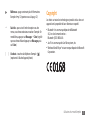 3
3
-
 4
4
-
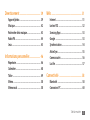 5
5
-
 6
6
-
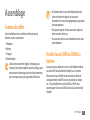 7
7
-
 8
8
-
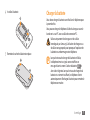 9
9
-
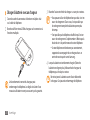 10
10
-
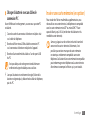 11
11
-
 12
12
-
 13
13
-
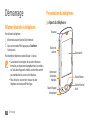 14
14
-
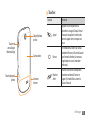 15
15
-
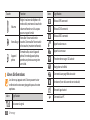 16
16
-
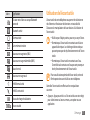 17
17
-
 18
18
-
 19
19
-
 20
20
-
 21
21
-
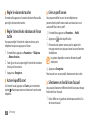 22
22
-
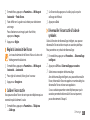 23
23
-
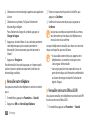 24
24
-
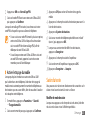 25
25
-
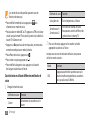 26
26
-
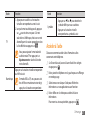 27
27
-
 28
28
-
 29
29
-
 30
30
-
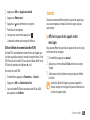 31
31
-
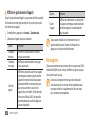 32
32
-
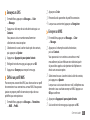 33
33
-
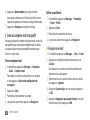 34
34
-
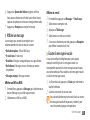 35
35
-
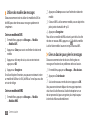 36
36
-
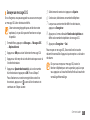 37
37
-
 38
38
-
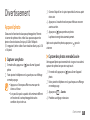 39
39
-
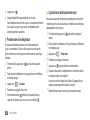 40
40
-
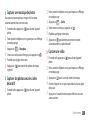 41
41
-
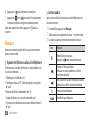 42
42
-
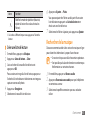 43
43
-
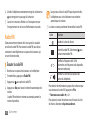 44
44
-
 45
45
-
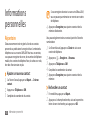 46
46
-
 47
47
-
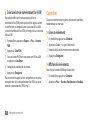 48
48
-
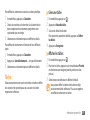 49
49
-
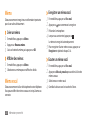 50
50
-
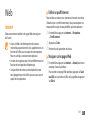 51
51
-
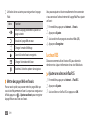 52
52
-
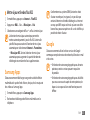 53
53
-
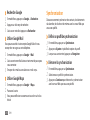 54
54
-
 55
55
-
 56
56
-
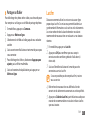 57
57
-
 58
58
-
 59
59
-
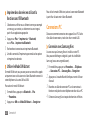 60
60
-
 61
61
-
 62
62
-
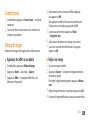 63
63
-
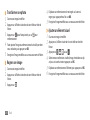 64
64
-
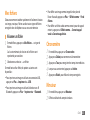 65
65
-
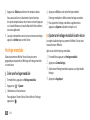 66
66
-
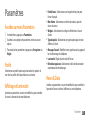 67
67
-
 68
68
-
 69
69
-
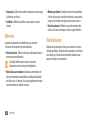 70
70
-
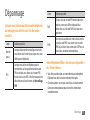 71
71
-
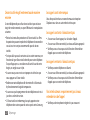 72
72
-
 73
73
-
 74
74
-
 75
75
-
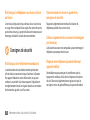 76
76
-
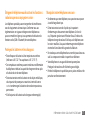 77
77
-
 78
78
-
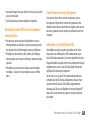 79
79
-
 80
80
-
 81
81
-
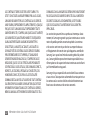 82
82
-
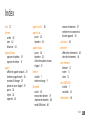 83
83
-
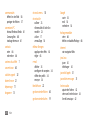 84
84
-
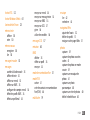 85
85
-
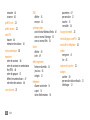 86
86
-
 87
87
-
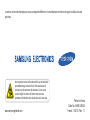 88
88
Samsung GT-S3370 Manuel utilisateur
- Catégorie
- Les smartphones
- Taper
- Manuel utilisateur
Documents connexes
-
Samsung GT-B7722/I Manuel utilisateur
-
Samsung GT-S3370 Manuel utilisateur
-
Samsung GT-S3370 Manuel utilisateur
-
Samsung GT-B7330 Manuel utilisateur
-
Samsung GT-S5750E Manuel utilisateur
-
Samsung GT-S7550 Manuel utilisateur
-
Samsung GT-S5560/I Mode d'emploi
-
Samsung GT-B5310 Manuel utilisateur
-
Samsung GT-S5250 Manuel utilisateur
-
Samsung PLAYER STAR 2 GT-S5620 Manuel utilisateur